(6) Estilos y efectos de capa
Los Efectos de capa son una colección de recursos de diseño: sombras, destellos, relieve, aplicación de colores, degradados, etc. que se pueden aplicar en cualquier tipo de capas. Si bien estos efectos se puede realizar con las herramientas del programa, esta prestación permite hacerlos de una manera mucho más rápida y sencilla.
Estos efectos se realizan sólo sobre capas, no se pueden aplicar a la capa especial llamada fondo. Además, para que la mayoría de los efectos funcionen, las capas deben tener “bordes” que separen las áreas opacas de las transparentes.
Los Efectos de capa están disponibles en Capas > Estilos de capa. Otra forma de acceder es el ícono con las letras “fx”, en la parte inferior del panel Capas. En ambos casos se despliega un menú con todos los estilos de capa y opciones relacionadas.
Pueden aplicarse varios efectos a una misma capa. Al hacerlo, la capa queda con una “señal”, un ícono con las letras “fx”. Pulsando sobre este ícono, se despliega la lista de los efectos aplicados. Con doble clic se despliega la ventana de edición de los efectos, desde la que se los puede modificar. Veamos todas las opciones del menú desplegable Estilos de capa (figura 9).
Estilos de capa
Un estilo de capa es la aplicación de uno o varios Efectos de capa que se aplican a una capa y que le dan una apariencia determinada. Hay un panel flotante que se despliega del menúVentana y que se llama Estilos y que se ve en la figura 10. En esta ventana hay unas miniaturas que muestran gráficamente la apariencia del estilo determinado. Si hacemos un clic sobre uno de estos estilos, se aplica en la capa seleccionada.
Estilos de capa predeterminados
La ventana Estilos contiene la galería de estilos que el programa trae por defecto, a los que se les pueden agregar o eliminar estilos. También se pueden cargar conjuntos de estilos que el programa trae o se pueden conseguir en internet.
En la figura 10 también vemos el menú de opciones del panel que contiene varias opciones relacionadas con:
1. Para agregar estilos a la galería del panel. Incorpora al panel el estilo de la capa seleccionada.
2. La posibilidad de guardar estilos creados por el usuario, eliminar estilos existentes, cargar estilos, etc.
3. El menú muestra también colecciones de estilos predeterminados que viene con el programa. Al igual que los pinceles y los motivos, las colecciones de estilos se pueden guardar. En este caso generan un archivo con la extensión .asl (Adobe Style Library).
Estos estilos predeterminados son muy variados. En la figura 11 vemos algunos aplicados a una capa de texto. Los efectos fueron aplicados tanto al texto como a una capa situada debajo.
A la colección de estilos predeterminados se pueden agregar otros creados por el usuario. Simplemente hay que definir el estilo nuevo, que puede ser una modificación de un estilo preexistente o una creación nueva. Luego elegimos Nuevo estilo, del menú de opciones del panel Estilos (figura 10). Se nos presenta un cuadro de diálogo que nos permite poner un nombre al estilo recién creado; tiene una previsualización del efecto y la posibilidad de incluir o no los Efectos de capa o las Opciones de Fusión. Elegimos ambas opciones para lograr que este efecto se aplique idéntico en otra capa. Ahora el nuevo estilo aparecerá en la colección predeterminada y estará disponible para usar en cualquier documento.
Video 5:
Panel Estilos
© Glyptodon Publishing Company - All rights reserved |
|
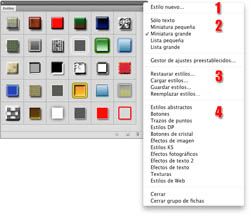 Figura 9:
Figura 9: Figura 10:
Figura 10: